GitHub中的SSH配置
我们在日常开发中请求登录后,服务端会根据登录信息生成一个该用户的唯一标识,如sessionId或者token,后续客户端请求其他接口时,只需要将该标识传给服务端即可,而不用每次再重新登录。
类似的,如果往Github上push项目的时候,不想每次都输入账号密码,那么就可以采用 SSH的方式,只需要在Github自己账号下配置一个SSH Key即可!
一 检查SSH Key信息
在控制台打开ssh目录:
cd ~/.ssh
然后输入ls命令查看该目录下是否有文件,如在我的电脑中:

因为我之前生成过,所以这里直接列出了之前生成的SSH Key,其中id_ed25519是私钥,id_ed25519.pub是公钥。通过open ~/.ssh命令打开该目录,可以看到对应文件:

二 生成SSH Key信息
上一节是存在SSH Key 的情况,如果之前没有生成过,则需要我们先生成一下:
ssh-keygen -t ed25519 -C "[email protected]"
- t :指定要使用的密钥算法类型,可选
dsa | ecdsa | ed25519 | rsa非对称加密算法其中的一种。 - C : 用于在生成的
SSH密钥文件中添加注释信息,方便用户识别和管理,这个注释信息会被添加到生成的SSH密钥文件的结尾处,一般使用Email邮箱来添加注释信息。
现在我把之前的.ssh目录下的签名信息全部删除,重新生成一遍,如执行下面的命令:
ssh-keygen -t ed25519 -C "[email protected]"
一路点击回车,执行结果:
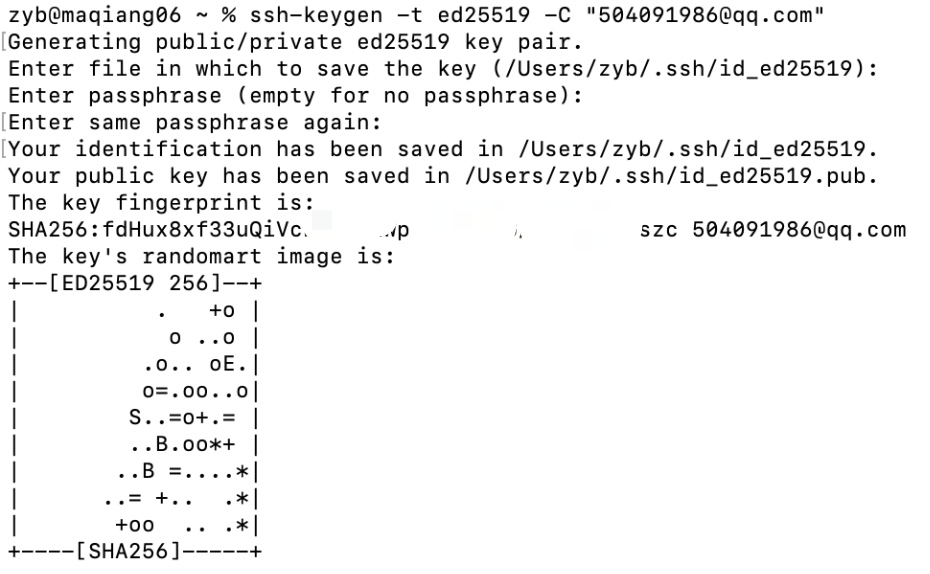
这样会在 .ssh 目录重新生成两个文件:id_id_ed25519和id_id_ed25519.pub
其中id_id_ed25519 文件是私有密钥,id_id_ed25519.pub是公开密钥。
三 获取SSH Key里的公钥内容
执行下面的命令:
cat ~/.ssh/id_ed25519.pub
执行结果:
ssh-ed25519 AAAAC3NzaC1lZDI1NTE5AAAAIOZQf7wE5XxUB3YnEZ4MjqA7F8aze2rq5jM0uo3xxxxx 504091986@qq.com
上面就是我们生成的公钥了,当然也可以直接进入的.ssh目录下,打开 id_ed25519.pub 文件,也可以看到公钥中的内容。
四 Github上配置公钥
打开对应的项目工程,然后按下面的步骤配置:
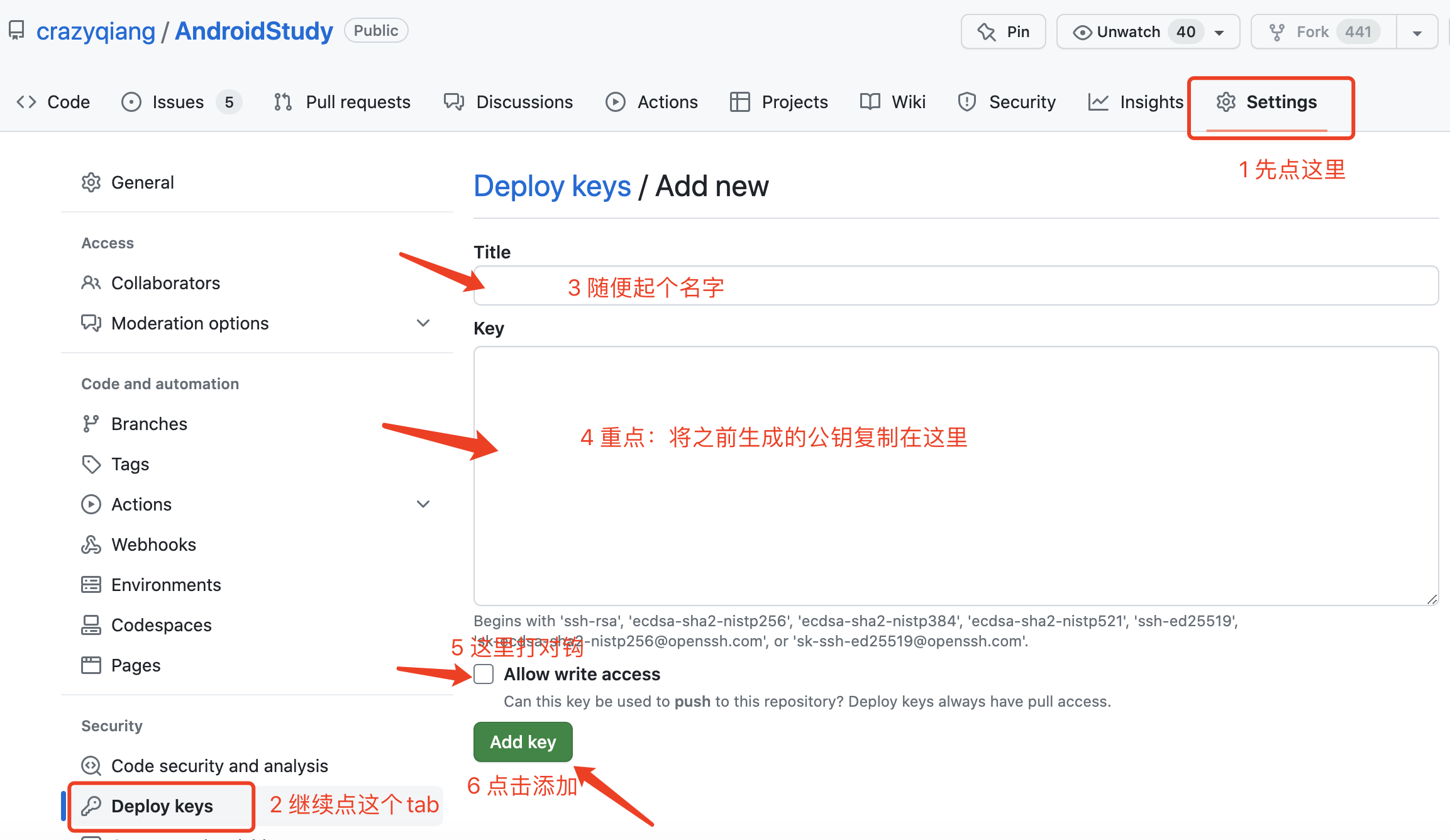
如上面截图所示,依次点击Settings -> Deploy keys,在显示的页面上,Title 随便起个名字,重点是 Key,将上一节生成的公钥拷贝到这里,下面的 Allow writes acess 打上勾,点击 Add key 按钮就可以了。
- 验证是否设置成功
ssh -T git@github.com
如果返回下面的提示则表示设置成功了:
Hi xxx! You’ve successfully authenticated, but GitHub does not provide shell access.
后续就可以在Android Studio中直接通过git操作远程代码仓库了。